微信隐藏桌面图标怎么找出来 怎么让微信图标一直在任务栏显示
更新时间:2024-03-09 09:52:56作者:yang
在使用微信时,有时候我们可能会不小心将微信的桌面图标隐藏起来,导致找不到它的位置,这时候我们就需要知道如何让微信的图标重新显示在桌面上。有些用户希望微信的图标能够一直显示在任务栏上,方便随时打开聊天窗口进行沟通。接下来我们将介绍如何找回被隐藏的微信图标以及如何让微信图标一直在任务栏显示。
步骤如下:
1.进入系统设置,点击"系统"如下图所示
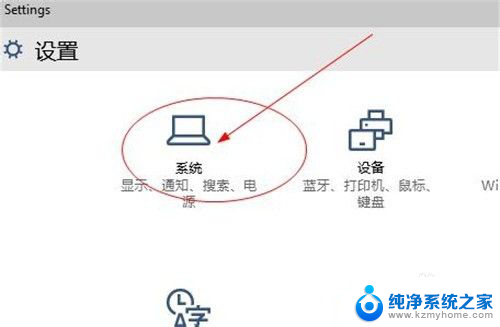
2.选择"通知和操作"进入通知,点击"选择在任务栏上显示哪些图标"
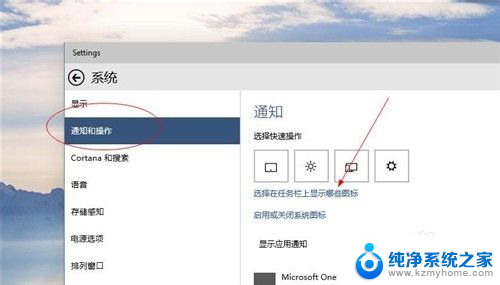
3.在显示图标设置里找到微信,勾选开关为"开"如下图所示。
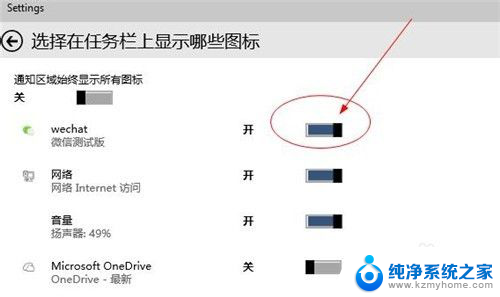
4.返回任务栏查看,任务栏显示微信图标。
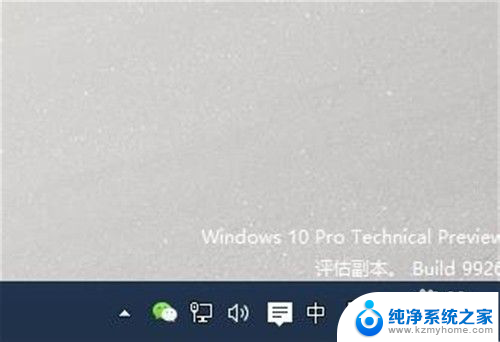
以上就是微信隐藏桌面图标怎么找出来的全部内容,如果你遇到了这种情况,可以按照以上方法解决,希望对大家有所帮助。
微信隐藏桌面图标怎么找出来 怎么让微信图标一直在任务栏显示相关教程
- 微信图标可以隐藏起来吗 怎样将电脑任务栏上的微信图标隐藏起来
- 怎样把微信图标隐藏起来 如何隐藏电脑任务栏微信等图标
- 手机微信图标如何隐藏 微信上如何取消电话图标显示
- 微信图标放在桌面上 怎么在电脑桌面上放置微信图标
- 怎么把电脑桌面图标隐藏起来 如何在电脑任务栏隐藏图标
- 桌面任务栏不显示图标 如何调整电脑任务栏以显示QQ图标
- 分身微信怎么隐藏 微信分身隐藏图标方法
- 隐藏图标如何恢复到桌面 电脑桌面图标隐藏后怎么显示
- 微信应用分身怎么隐藏 微信分身隐藏图标方法
- 怎么把桌面上的图标隐藏起来 桌面图标如何隐藏
- windows咋关闭呢 关笔记本电脑的步骤
- 怎么样切换windows版本 笔记本电脑系统更换步骤
- 电脑windows密码怎么找回 笔记本电脑忘记登录密码怎么办
- windows 10屏保怎么设置 电脑屏幕屏保自定义设置
- 键盘上有win这个键吗 win键是哪个键
- wind7电脑开机黑屏 电脑桌面黑屏但能听到声音怎么办
电脑教程推荐